Przykład analizy wykrywania Data Discovery
Ta sekcja zawiera przykład wykrywania Data Discovery oraz sposób jego analizy i przetwarzania.
Rozważmy, że otwierasz widżet Data Discovery (patrz rysunek poniżej) i widzisz plik, który jest dostępny dla wszystkich (wartość w kolumnie Typ dostępu to Publiczny).

Widżet Data Discovery z plikiem dostępnym dla każdego
Z wartości w kolumnie Kategorie danych można wywnioskować, że plik zawiera szczegóły karty kredytowej. Wartość w kolumnie Ostatnio edytowane przez najczęściej pokazuje użytkownika, który skonfigurował dostępność pliku.
Klikając odnośnik w kolumnie Kategorie danych lub Nazwa pliku, można wyświetlić szczegółowe informacje o wykrytym pliku (patrz rysunek poniżej).
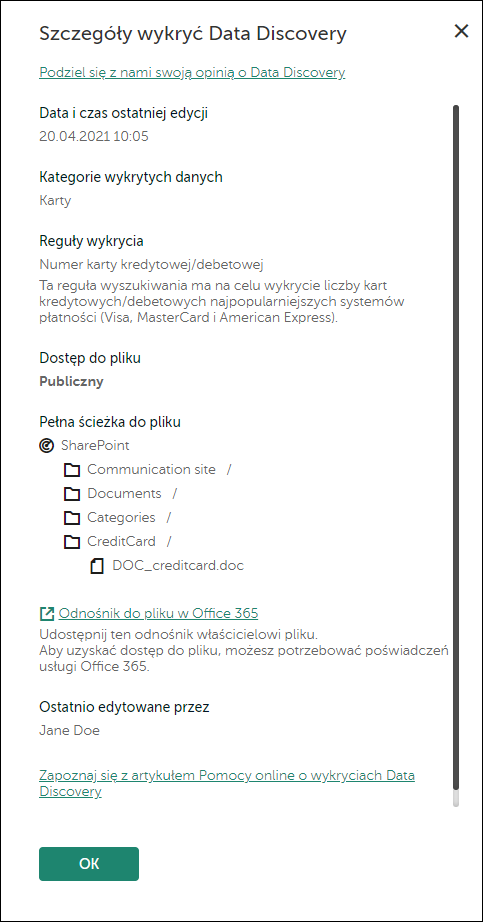
Szczegóły wykrywania Data Discovery
Możesz skopiować bezpośredni odnośnik do pliku (Link to the file in Microsoft 365) lub strukturę ścieżki do niego (w obszarze Pełna ścieżka do pliku).
Następnie możesz zwrócić się bezpośrednio do użytkownika, pokazać mu plik i wyjaśnić, że udostępnienie każdemu pliku z danymi osobowymi może prowadzić do naruszenia ochrony danych. Następnie możesz poprosić użytkownika o ograniczenie liczby odbiorców pliku do pojedynczego użytkownika.
Jakiś czas później, gdy użytkownik zastosuje się do twojej rady, możesz otworzyć tabelę Data Discovery, zastosować filtry (jeśli to konieczne) i zobaczyć ten sam dokument, który jest dostępny tylko dla jego właściciela (patrz rysunek poniżej).
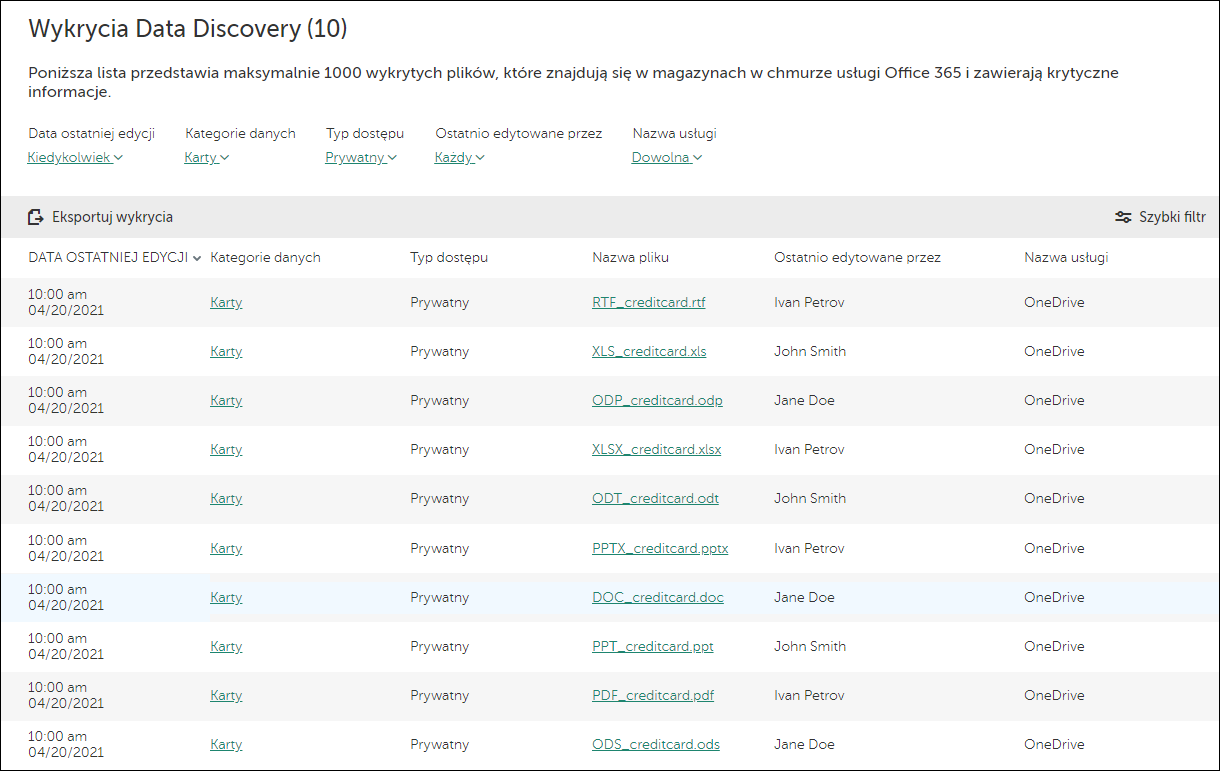
Tabela Data Discovery z zastosowanymi filtrami
Przejdź do góry